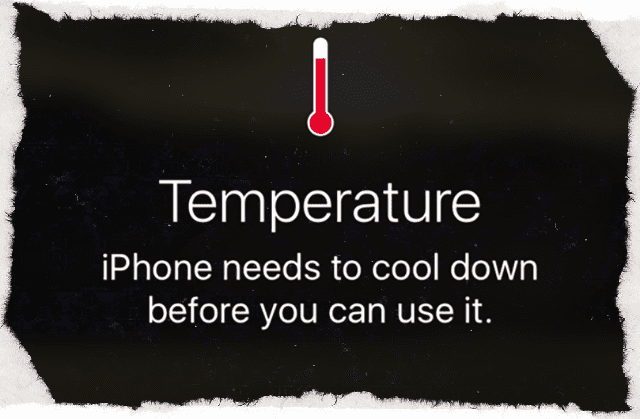Προσπαθείτε να ξεκλειδώσετε το iPhone ή το iPad σας και χωρίς προειδοποίηση ή ειδοποίηση, η οθόνη μένει μαύρη ή κενή. Έρχεται ένα μήνυμα ή μια κλήση και ακούτε τον ήχο της ειδοποίησής του, αλλά δεν βλέπετε τίποτα στην οθόνη σας! Επομένως, γνωρίζετε ότι η οθόνη του iPad ή του iPhone σας είναι κενή, αλλά η συσκευή σας είναι ενεργοποιημένη!
Ίσως ξεκουράζετε το τηλέφωνό σας για λίγο και προσπαθείτε να το αγνοήσετε. Μετά από περίπου μία ώρα, με σταυρωμένα δάχτυλα, προσπαθείτε ξανά. Αλλά χωρίς τύχη, η μαύρη οθόνη συνεχίζεται. Το iPhone φαίνεται σαν να είναι αναμμένο και βλέπετε ένα ελαφρώς φωτισμένο πλέγμα. απλά δεν βλέπετε κανένα εικονίδιο, οθόνες κλειδώματος, zilch, nada!
Αν αυτό ακούγεται γνωστό, δεν είστε μόνοι. Η λήψη μιας μαύρης ή κενή οθόνης στο iPhone, το iPad ή το iPod σας είναι συχνά σύμπτωμα μεγαλύτερου προβλήματος υλικού, αλλά όχι πάντα! Αυτό το άρθρο εστιάζει σε ζητήματα λογισμικού που προκαλούν μαύρη ή κενή οθόνη και σας δείχνει βήματα για να το διορθώσετε!
Περιεχόμενα
-
Γρήγορες συμβουλές
- Σχετικά Άρθρα
-
Βοήθεια! Το iPhone μου είναι ανοιχτό αλλά η οθόνη είναι μαύρη!
- Γιατί η οθόνη του iPad ή του iPhone μου είναι μαύρη ή κενή;
-
Η οθόνη του iPhone μου είναι μαύρη! Τι να κάνετε όταν η οθόνη του iPad ή του iPhone σας γίνει μαύρη
- Ζητήστε από τη Siri να αυξήσει τη φωτεινότητα
- Προβλήματα με τις μπαταρίες
- Επανεκκινήστε το iPhone, το iPad ή το iPod σας
- Εκτελέστε μια σκληρή επανεκκίνηση
- Ελέγξτε τη θερμοκρασία σας για προβλήματα κενού ή μαύρης οθόνης
- Ρέψτε αυτό το μωρό!
-
Η τελευταία στάση για προβλήματα λευκής οθόνης
- Το iTunes δεν αναγνωρίζει τη συσκευή σας;
- Καθόλου χρόνος? Δείτε το βίντεο μας!
-
Θέλετε να διορθώσετε την οθόνη του iPhone ή του iPad σας; Επικοινωνήστε με την Υποστήριξη της Apple
- Γιατί να χρησιμοποιήσετε την υποστήριξη Apple ή πιστοποιημένα συνεργεία επισκευής Apple;
- Τύλιξε
-
Συμβουλές αναγνωστών
- Σχετικές αναρτήσεις:
Γρήγορες συμβουλές 
Ακολουθήστε αυτές τις γρήγορες συμβουλές για να διορθώσετε τις ώρες κατά τις οποίες η οθόνη του iPhone σας γίνεται μαύρη ή κενή
- Ζητήστε από τη Siri να αυξήσει τη φωτεινότητα της οθόνης
- Φορτίστε το iDevice σας για αρκετές ώρες (ή ημέρες)
- Επανεκκινήστε το iPhone, το iPad ή το iPod σας
- Εκτελέστε μια αναγκαστική επανεκκίνηση
- Ψύξτε ή θερμαίνετε τη συσκευή σας
Σχετικά Άρθρα
- Κενή αρχική οθόνη σε iPad ή iPhone
- Αντιμετώπιση προβλημάτων iPad, Πώς να διορθώσετε τα προβλήματα του iPad σας
- Το iPad Frozen, δεν ανταποκρίνεται, πώς να το διορθώσετε
- Επαναφορά του iPhone σας
Βοήθεια! Το iPhone μου είναι ανοιχτό αλλά η οθόνη είναι μαύρη!
Αρκετοί αναγνώστες αναφέρουν ότι η οθόνη του iPhone ή του iPad τους μετατρέπεται σε «φωτισμένο» μαύρο χρώμα ή ότι βλέπουν μια κενή οθόνη ακόμα και όταν η συσκευή είναι ενεργοποιημένη και λειτουργεί.
Όταν η οθόνη γίνεται μαύρη ή κενή, ο ήχος της συσκευής σας μπορεί να συνεχίσει να παίζει και ακόμη και να σας επιτρέπει να χρησιμοποιείτε το Siri ή να αλληλεπιδράτε με την οθόνη μέσω εικασιών!
Ορισμένοι χρήστες αναφέρουν επίσης ότι αυτό το πρόβλημα ξεκίνησε μετά την πιο πρόσφατη ενημέρωση iOS.
Γιατί η οθόνη του iPad ή του iPhone μου είναι μαύρη ή κενή;
Εάν δεν βλέπετε τίποτα στην οθόνη του iPad, του iPod ή του iPhone σας αλλά συνεχίζετε να το ακούτε η συσκευή λειτουργεί (όπως δονείται, κουδουνίζει και κάνει άλλους ήχους), συνήθως δείχνει σε ένα υλικό πρόβλημα.
Συχνά είναι προβλήματα με την ίδια την οθόνη ή το καλώδιο που συνδέεται με την οθόνη.
Ωστόσο, είναι πάντα πιθανό να υπάρχει πρόβλημα λογισμικού ή iOS, οπότε ας ρίξουμε πρώτα μια ματιά σε αυτές τις ρυθμίσεις για να δούμε αν μπορούμε να το διορθώσουμε μόνοι μας, δωρεάν!
Η οθόνη του iPhone μου είναι μαύρη! Τι να κάνετε όταν η οθόνη του iPad ή του iPhone σας γίνει μαύρη
Ζητήστε από τη Siri να αυξήσει τη φωτεινότητα
Το πρόβλημα μπορεί να είναι απλώς η φωτεινότητα της οθόνης σας.
Επομένως, εάν μπορείτε να αλληλεπιδράσετε με τη Siri, δοκιμάστε να της ζητήσετε να αυξήσει τη φωτεινότητα της οθόνης στο μέγιστο.
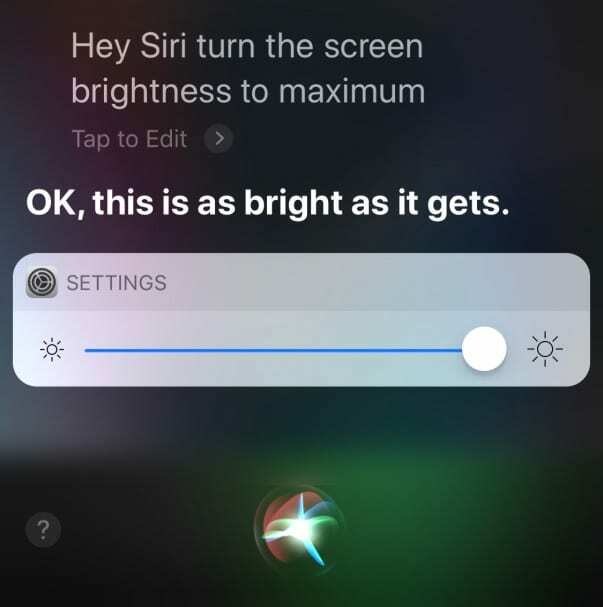
Δείτε αν αυτό κάνει τη διαφορά. Αν όχι, συνέχισε να διαβάζεις!
Προβλήματα με τις μπαταρίες
- Μπορεί να είναι θέμα που σχετίζεται με την μπαταρία. Συνδέστε λοιπόν τη συσκευή σας σε μια πρίζα και περιμένετε αρκετά λεπτά

- Φορτίστε το iPhone ή το iPod σας για τουλάχιστον 10 λεπτά και 20 λεπτά για ένα iPad πριν το χρησιμοποιήσετε – όσο μεγαλύτερη φόρτιση τόσο το καλύτερο
- Βεβαιωθείτε ότι έχετε ελέγξει το καλώδιο και τον φορτιστή σας για τυχόν προβλήματα, όπως φθαρμένα άκρα, βρώμικες ή λιπαρές υποδοχές ή θύρες. Αν χρειαστεί, καθαρίστε τα ή χρησιμοποιήστε διαφορετικό καλώδιο/φορτιστή
- Ο Reader Paul προτείνει να συνδέσετε το iDevice σας σε μια πρίζα για πολύ μεγάλο χρονικό διάστημα (το έβαλε στην πρίζα για 2 ημέρες.) Δείτε αν αυτό επαναφέρει τη διαχείριση της μπαταρίας και της ενέργειας του iDevice σας
Επανεκκινήστε το iPhone, το iPad ή το iPod σας
- Σε iPad χωρίς κουμπί Home και iPhone X ή μεταγενέστερα: πατήστε παρατεταμένα το κουμπί Side/Top/Power και ένα από τα δύο κουμπιά έντασης ήχου μέχρι να εμφανιστεί το ρυθμιστικό

- Σε iPad ή iPhone με κουμπί Home και iPod Touch: πατήστε παρατεταμένα το κουμπί Side/Top/Power μέχρι να εμφανιστεί το ρυθμιστικό

- Σύρετε το ρυθμιστικό προς τα δεξιά για να απενεργοποιήσετε τη συσκευή

- Αφού απενεργοποιηθεί η συσκευή, πατήστε και κρατήστε πατημένο το κουμπί Side/Top/Power ξανά μέχρι να δείτε το λογότυπο της Apple

- Με iOS 11 και νεότερη έκδοση, κάντε επανεκκίνηση χρησιμοποιώντας Ρυθμίσεις > Γενικά > Τερματισμός λειτουργίας μέχρι να δείτε το "slide to power off"

Αν δείτε το λογότυπο της Apple στην οθόνη της συσκευής σας, είναι πιθανό το πρόβλημα να σχετίζεται με λογισμικό!
Χρησιμοποιήστε τη συσκευή σας και δείτε αν λειτουργεί κανονικά.
Εκτελέστε μια σκληρή επανεκκίνηση
- Σε iPad χωρίς κουμπί Home και iPhone 8 ή νεότερη έκδοση: Πατήστε και αφήστε γρήγορα το κουμπί αύξησης της έντασης ήχου. Πατήστε και αφήστε γρήγορα το κουμπί Μείωση έντασης. Στη συνέχεια, πατήστε και κρατήστε πατημένο το κουμπί Side/Top/Power μέχρι να επανεκκινηθεί η συσκευή

- Σε iPhone 7 ή iPhone 7 Plus: Πατήστε παρατεταμένα και τα δύο κουμπιά Side και Volume Down για τουλάχιστον 10 δευτερόλεπτα, μέχρι να δείτε το λογότυπο της Apple

- Σε iPhone 6s και παλαιότερες εκδόσεις, iPad με κουμπί Home ή iPod touch: Πατήστε παρατεταμένα και τα δύο κουμπιά Home και Top (ή Side) για τουλάχιστον 10 δευτερόλεπτα, μέχρι να δείτε το λογότυπο της Apple

Εάν βλέπετε το λογότυπο της Apple, είναι απίθανο το πρόβλημα να σχετίζεται με το υλικό, αλλά μάλλον να ήταν πρόβλημα λογισμικού.
Χρησιμοποιήστε τη συσκευή σας όπως θα κάνατε συνήθως και δείτε εάν το πρόβλημα επιλύθηκε.
Ελέγξτε τη θερμοκρασία σας για προβλήματα κενού ή μαύρης οθόνης
- Προβλήματα μαύρης ή κενή οθόνης εμφανίζονται συχνά εάν χρησιμοποιείτε τη συσκευή σας κάτω από ακραίες συνθήκες θερμοκρασίας (όπως είναι πολύ ζεστό ή πολύ κρύο)
- Εάν είναι πολύ ζεστό, απλώς τοποθετήστε τη συσκευή σας σε δροσερό μέρος για αρκετές ώρες για να αφήσετε τη συσκευή σας να κρυώσει
- Και αν είναι πολύ κρύο, βάλτε το iDevice σας σε ζεστό μέρος (αλλά όχι ζεστό) για αρκετές ώρες για να το αφήσετε να ζεσταθεί
- Η χρήση μιας συσκευής iOS σε ψυχρές συνθήκες εκτός του εύρους λειτουργίας της ενδέχεται να μειώσει προσωρινά τη διάρκεια ζωής της μπαταρίας και να προκαλέσει την απενεργοποίηση της συσκευής
- Η διάρκεια ζωής της μπαταρίας θα επανέλθει στο κανονικό όταν επαναφέρετε τη συσκευή σε υψηλότερες θερμοκρασίες περιβάλλοντος
- Δοκιμάστε και χρησιμοποιείτε πάντα τις συσκευές iOS όπου η θερμοκρασία περιβάλλοντος είναι μεταξύ 0º και 35º C (32º έως 95º F)
Ρέψτε αυτό το μωρό! 
Εάν οι λύσεις που αναφέρονται παραπάνω δεν λειτουργούν, μπορεί να είναι ότι το καλώδιο οθόνης του iDevice σας έχει χαλαρώσει ή έχει διαχωριστεί μερικώς από την υποδοχή του.
Εάν το iPhone, το iPod ή το iPad εξακολουθεί να είναι υπό Applecare, κάντε ένα ραντεβού με μια ιδιοφυΐα και πάρε το για επιθεώρηση.
Εάν η συσκευή σας δεν είναι ακόμα υπό εγγύηση, μερικοί άνθρωποι αναφέρουν επιτυχία με το "ρέψιμο" των συσκευών τους
- Πρώτα, τυλίξτε το iPhone ή το iPad σας με ένα μαλακό πανί ή πετσέτα
- Αναποδογυρίστε το έτσι ώστε η οθόνη να είναι στραμμένη προς τα κάτω και το πίσω μέρος του iPhone ή του iPad να βλέπει προς εσάς
- Στη συνέχεια, χτυπήστε ελαφρά το πίσω μέρος της συσκευής ακριβώς όπως ρέψετε ένα μωρό
Το «ρεψίματα» του iPad, του iPod ή του iPhone σας βοηθά συχνά να συνδέσετε ξανά αυτές τις υποδοχές οθόνης LDC/OLED.
Η τελευταία στάση για προβλήματα λευκής οθόνης
Επαναφέρετε τη συσκευή σας στο iTunes συνδέοντας τη συσκευή σας στον υπολογιστή σας
- Συνδέστε τη συσκευή σας σε έναν υπολογιστή και ανοίξτε το iTunes.
- Εάν δεν έχετε υπολογιστή, δανειστείτε έναν ή πηγαίνετε σε ένα Apple Store
- Ενώ η συσκευή σας είναι συνδεδεμένη, αναγκάστε το να επανεκκινήσει ακολουθώντας τις παραπάνω οδηγίες
- Μην απελευθερώνετε όταν βλέπετε το λογότυπο της Apple. Συνεχίστε να κρατάτε μέχρι να δείτε το οθόνη λειτουργίας ανάκτησης

Ένα iPhone 7 σε λειτουργία αποκατάστασης πρέπει να αποκατασταθεί χρησιμοποιώντας το iTunes - Στην επιλογή επαναφοράς ή ενημέρωσης, επιλέξτε Εκσυγχρονίζω

- Το iTunes προσπαθεί να επανεγκαταστήσει το iOS χωρίς να διαγράψει κανένα από τα δεδομένα σας.
- Εάν αυτό διαρκέσει περισσότερα από 15 λεπτά, η συσκευή σας βγαίνει από τη λειτουργία ανάκτησης
- Επαναλάβετε τα βήματα 2 και 3
- Το iTunes προσπαθεί να επανεγκαταστήσει το iOS χωρίς να διαγράψει κανένα από τα δεδομένα σας.
Το iTunes δεν αναγνωρίζει τη συσκευή σας;
Εάν το iTunes δεν βλέπει τη συσκευή σας, δοκιμάστε Λειτουργία DFU.

Η λειτουργία DFU (Ενημέρωση υλικολογισμικού συσκευής) επιτρέπει στο iTunes να επικοινωνεί με το iDevice σας, χωρίς αυτό να φορτώνει το iOS και να εκκινεί.
Μια επαναφορά DFU διαγράφει πλήρως το iDevice σας και στη συνέχεια εγκαθιστά ένα νέο αντίγραφο του πιο πρόσφατου iOS και υλικολογισμικού στη συσκευή σας. Είναι σαν να ξεκινάς από την αρχή!
Επομένως, εάν σκέφτεστε να κάνετε επαναφορά DFU, βεβαιωθείτε ότι έχετε διαθέσιμο ένα αντίγραφο ασφαλείας ή προχωρήστε, γνωρίζοντας ότι η συσκευή σας έχει διαγραφεί πλήρως.
Καθόλου χρόνος? Δείτε το βίντεο μας!

Θέλετε να διορθώσετε την οθόνη του iPhone ή του iPad σας; Επικοινωνήστε με την Υποστήριξη της Apple
Εάν κανένα από τα παραπάνω βήματα δεν λειτούργησε για τη συσκευή σας, είναι πιθανό το υλικό του iPhone ή άλλου υλικού iDevice να έχει πρόβλημα, συνήθως με την υποδοχή ή το καλώδιο της οθόνης της οθόνης. Πιθανότατα χρειάζεστε την Apple για να πραγματοποιήσει επισκευή οθόνης iPad ή iPhone.
Για τους περισσότερους, προβλήματα υλικού σημαίνουν ένα ταξίδι στην τοπική ή ηλεκτρονική Ομάδα Υποστήριξης της Apple ή σε ένα περιφερειακό Κέντρο Επισκευής της Apple Certified.

Επικοινωνήστε με την Υποστήριξη της Apple για να ρυθμίσετε την υπηρεσία εάν αντιμετωπίζετε κάποιο από αυτά τα ζητήματα:
- Συνεχίζετε να βλέπετε μια μαύρη ή κενή οθόνη μετά τη φόρτιση, την αναγκαστική επανεκκίνηση και ακολουθώντας τα βήματα που αναφέρονται
- Το iPad, το iPhone ή το iPod Touch σας αναγνωρίζεται από το iTunes, αλλά τίποτα δεν εμφανίζεται στην οθόνη ή βλέπετε μια αχνή λάμψη
- Βλέπετε μια μαύρη οθόνη, αλλά ακούτε ειδοποιήσεις, ήχους και δονήσεις
- Η οθόνη σας είναι ενεργοποιημένη αλλά δεν ανταποκρίνεται σε εισόδους όπως πάτημα, διαφάνεια και άλλες χειρονομίες
- Το κουμπί Home του iDevice ή το κουμπί Sleep/Wake είναι σπασμένο ή κολλημένο
- Το iDevice σας έχει κολλήσει στο λογότυπο της Apple
- Το iPhone ή το iPad εμφανίζει ένα συμπαγές χρώμα ή το iTunes δεν το αναγνωρίζει
Γιατί να χρησιμοποιήσετε την υποστήριξη Apple ή πιστοποιημένα συνεργεία επισκευής Apple;
Εάν το iPhone, το iPad ή το iPod σας είναι υπό εγγύηση, είναι λογικό να τα επισκευάσουν η Apple ή τα εξουσιοδοτημένα καταστήματά της! Η Apple απαιτεί όλες οι επισκευές που καλύπτονται από την εγγύηση της Apple να εκτελούνται από πιστοποιημένους τεχνικούς της Apple.
Και συνήθως, οι επισκευές που γίνονται στο πλαίσιο ενός ενεργού προγράμματος Apple Care+ είναι φθηνότερες από αυτές που γίνονται αλλού.
Επιπλέον, όταν η Apple επισκευάζει τη συσκευή σας, εξακολουθεί να ισχύει η υπόλοιπη εγγύηση.
Εάν η Apple υποπτεύεται ή έχει στοιχεία ότι η συσκευή σας επισκευάστηκε σε μη εγκεκριμένο κατάστημα, η εγγύησή σας ακυρώνεται αυτόματα.
Για να μάθετε εάν η συσκευή σας εξακολουθεί να καλύπτεται από την εγγύηση της Apple, χρησιμοποιήστε αυτό το εργαλείο και εισαγάγετε τον σειριακό αριθμό της συσκευής σας.
Τύλιξε
Συνήθως, διορθώνετε κενές ή μαύρες οθόνες σε iPhone, iPad και άλλες συσκευές iDevice ακολουθώντας τα παραπάνω προτεινόμενα βήματα.
Διαπιστώσαμε ότι λύνετε τα περισσότερα από αυτά τα προβλήματα εκτελώντας μια σκληρή επανεκκίνηση κρατώντας πατημένο το κουμπί ύπνου/αφύπνισης και το σπίτι κουμπί ή κουμπιά αύξησης/μείωσης έντασης ήχου (ανάλογα με το μοντέλο iPhone) μαζί για τουλάχιστον δέκα δευτερόλεπτα ΚΑΙ αγνοήστε το κόκκινο ρυθμιστικό.

Αλλά μόνο σε περίπτωση που αυτό συμβεί ξανά, να το θυμάστε αντιγράφων ασφαλείας Το iPhone σας ή άλλη συσκευή iDevice, ώστε να μην χάνετε ποτέ πολύτιμα δεδομένα.
Κατά προτίμηση κάνετε backup ακολουθώντας μας Κανόνας 2Χ2 (2 σύννεφο και 2 τοπικά αντίγραφα ασφαλείας.) Μπορεί να είναι υπερβολικό, αλλά καλύτερα ασφαλές παρά συγγνώμη!
Συμβουλές αναγνωστών 
- Μερικοί αναγνώστες έχουν την τύχη να πατήσουν προς τα κάτω ή να χτυπήσουν με τις παλάμες τους στο πίσω μέρος των iPad ή του iPhone τους για να εμφανιστεί το λογότυπο της Apple ή η Αρχική οθόνη. Εάν αυτή η συμβουλή ανάγνωσης λειτουργεί για εσάς, το iPhone σας πιθανότατα έχει χαλαρή σύνδεση, πιθανώς κακή σύνδεση με την οθόνη LCD ή την πλακέτα λογικής. Αυτό το πρόβλημα συνήθως επανεμφανίζεται. Εάν ναι, μεταφέρετε το iPhone ή το iDevice σας σε ένα Apple Store ή ένα πιστοποιημένο κέντρο επισκευής Apple για να αντικαταστήσετε και να επιδιορθώσετε τις κακές συνδέσεις. Αυτή η επισκευή δεν είναι ένα έργο DIY, καθώς απαιτεί συγκόλληση
- Ο Paul συνιστά να φορτίζετε το iDevice σας μέσω πρίζας για αρκετές ημέρες, ειδικά εάν είχατε πρόσφατη αντικατάσταση ή ενημέρωση υλικού
- Εάν βλέπετε μια λάμψη στην οθόνη σας αλλά δεν μπορείτε να διακρίνετε τίποτα, ο Paul συνιστά να ελέγξετε το iPad συνδέοντάς το iTunes. Εάν το iTunes αναγνωρίσει τη συσκευή και μπορεί να επικοινωνήσει μαζί της, είναι πιθανό η οθόνη να είναι απενεργοποιημένη ή να έχει χαλαρό καλώδιο σύνδεσης οθόνης. Η μόνη θεραπεία για αυτό είναι να αφαιρέσετε την οθόνη και να συνδέσετε ξανά το καλώδιο σταθερά – είτε DYI είτε μέσω Κέντρου επισκευής σέρβις της Apple. Για όσους ασχολούνται με το DIY, ο Paul προειδοποιεί ότι η εκτέλεση αυτής της επιδιόρθωσης μόνοι σας σχεδόν πάντα έχει ως αποτέλεσμα ένα ραγισμένο οθόνη, οπότε αγοράστε μια νέα οθόνη για το iDevice σας (ελέγξτε τη μάρκα και το μοντέλο) πριν ξεκινήσετε το επισκευή!

Με εμμονή με την τεχνολογία από την πρώιμη άφιξη του A/UX στην Apple, ο Sudz (SK) είναι υπεύθυνος για τη διεύθυνση σύνταξης του AppleToolBox. Βρίσκεται έξω από το Λος Άντζελες, Καλιφόρνια.
Η Sudz ειδικεύεται στην κάλυψη όλων των πραγμάτων για το macOS, έχοντας αναθεωρήσει δεκάδες εξελίξεις στο OS X και στο macOS όλα αυτά τα χρόνια.
Σε μια προηγούμενη ζωή, ο Sudz εργάστηκε βοηθώντας εταιρείες του Fortune 100 με τις φιλοδοξίες τους για την τεχνολογία και τον επιχειρηματικό μετασχηματισμό.